[효율 200%]동영상/이미지 모자이크 제거 프로그램 추천!
영상이나 사진 속 모자이크를 제거하고 싶으신가요? 소셜 미디어가 급속도로 확산되면서 모자이크로 인해 불편을 겪는 사람들이 점점 늘어나고 있습니다. 하지만 걱정하지 마세요. 이 글에서는 동영상이나 사진에서 모자이크를 효과적으로 제거하는 가장 좋은 방법을 소개해 드립니다. 지금 바로 함께 알아보세요.
미리읽기
추가 팁에서는 PC에서 사진이나 동영상의 워터마크를 자동으로 감지하고 제거할 수 있는 추천 프로그램을 소개해 드렸습니다.
HitPaw Watermark Remover 공식 홈페이지에서 자세한 정보를 확인해 보세요!

파트1: 워터 마크 제거에 대해 알아야 할 것
모자이크는 원래 바닥이나 벽을 장식하기 위한 예술 기법으로, 색색의 돌, 유리, 도자기 조각을 사용해 규칙적 또는 불규칙한 무늬를 만드는 방식이었습니다. 오늘날 우리가 말하는 모자이크는 '픽셀화' 또는 '모자이크 처리'라고 불리며, 이미지나 영상의 일부 또는 전체를 의도적으로 낮은 해상도로 처리해 흐릿하게 만드는 방식입니다.

일상생활에서 조금만 주의를 기울이면 모자이크가 실제로 어디에나 존재한다는 것을 알 수 있습니다. 그렇다면 왜 모자이크가 전 세계적으로 널리 사용될까요? 모자이크는 영상이나 이미지에서 특정 부분을 흐리게 처리하여 실명, 주소, 얼굴 등 개인 정보를 효과적으로 보호합니다. 또한 TV 프로그램, 소셜 미디어, 검열 장면 등에도 적용되어 부적절한 정보의 확산을 막는 데 도움을 줍니다. 저녁 식사 중에 TV에서 살인 장면을 보고 싶지는 않으시겠죠?
파트2: 핸드폰 모자이크 제거 프로그램
핸드폰에서 사용할 수 있는 모자이크 제거 프로그램은 매우 효율적입니다. 일부 이미지 및 동영상 편집 앱은 모자이크를 손쉽게 제거하는 데 도움을 줄 수 있으며, 특히 AI 기술을 활용한 앱은 더욱 정교한 결과를 제공합니다. 아래는 추천할 만한 몇 가지 앱입니다.
1. 동영상 모자이크 제거 어플: TouchRetouch(iPhone용)
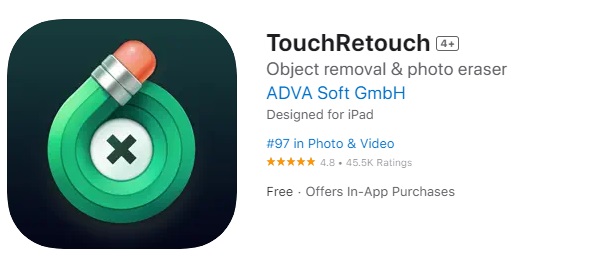
이제 동영상이 전보다 선명해졌을 것입니다.
PS: 워터 마크 제거에도 사용할 수 있지만, 복잡한 모자이크는 완벽하게 제거하기 어려울 수 있습니다.
2. 사진 모자이크 제거 어플: PicsArt(Android 용)
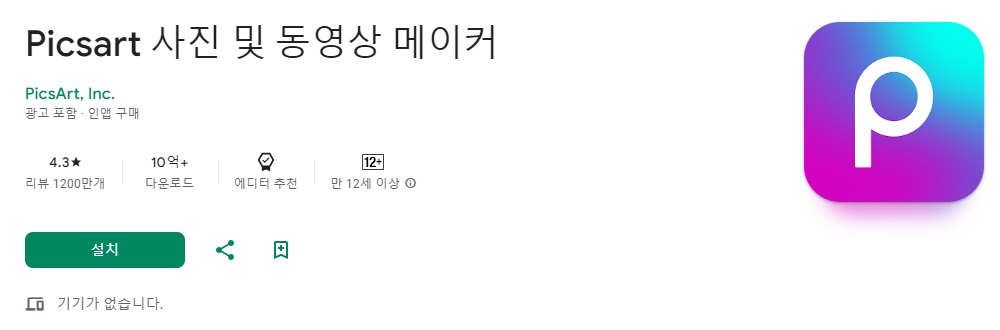
-
스텝①|Adobe Photoshop을 다운로드하여 살행한 후 사진을 끌어다 놓으세요.
-
스텝②|PicsArt를 열고, 하단의 '+' 버튼을 눌러 편집할 이미지를 선택합니다.
-
스텝③|하단 메뉴에서 '도구'를 선택한 후 '제거' 도구(힐링 도구)를 선택합니다.
-
스텝④|편집이 완료되면, 상단의 체크마크를 눌러 편집을 완료합니다.
이 방법은 간단하게 모자이크 효과를 줄이는 데 도움이 됩니다. 완벽한 결과를 보장하지 않으므로, 중요한 작업에는 전문적인 편집 도구를 사용하는 것이 좋습니다.
장점:
- 초보자도 쉽게 사용할 수 있습니다.
- 다양한 편집 도구를 제공하여 이미지와 비디오를 개선할 수 있습니다.
- 많은 앱이 무료 또는 저렴한 비용으로 제공됩니다.
단점:
- 모자이크를 완벽하게 제거하지 못할 수 있습니다.
- 개인정보 보호 및 저작권 문제를 야기할 수 있습니다.
파트3: 동영상/사진 워터 마크 제거 프로그램 (PC용)
동영상이나 이미지 편집을 위한 수많은 소프트웨어가 있습니다. 하지만 전문적인 모자이크 제거 프로그램에 대해 말하면 어도비 프리미어 프로와 어도비 포토샵이 여러분의 머리속에 떠오를 것입니다. 그러나 일반적으로 전문 비디오 편집자나 디자이너가 아닌 경우 이에 대한 교육을 받아야 합니다.
Adobe Premiere Pro로 동영상 모자이크를 제거하는 방법:
- 1 Adobe Premiere Pro를 다운로드하여 설치한 후 열고 새 프로젝트를 만드세요.
- 2 동영상를 타임라인으로 끌거나 가져오세요.
- 3 왼쪽 하단 탭 메뉴에서 효과를 클릭하고 'unsharp mask'를 검색한 후 타임라인에 드래그하여 효과를 적용하세요.
- 4 왼쪽 상단 탭의 효과 제어를 누르고 만족할 때까지 동영상에 맞게 매개변수를 조정하세요.
-

- 5 Ctrl+M을 눌러 동영상을 원하는 형식으로 내보내세요.
이제 동영상이 전보다 선명해졌을 것입니다.
PS: 이 방법은 모자이크로 깊이 픽셀화되지 않은 비디오에만 적용할 수 있습니다.
Adobe Photoshop으로 사진 모자이크를 제거하는 방법:
- 1 Adobe Photoshop을 다운로드하여 살행한 후 사진을 끌어다 놓으세요.
- 2 왼쪽 창에서 도구를 사용하여 모자이크 영역을 선택하세요.
- 3 상단의 메인 메뉴에서 필터를 누르고 노이즈 >> 디스페클을 선택한 후 3~10회 정도 반복합니다(상황에 따라 조정).
-

- 4 필터 >> 노이즈 >> 노이즈 줄이기에서 매개변수를 조정하고 흐림 섹션을 미리 봅니다. 참조 설정:
-

- 5 필터 >> 샤프 >> 스마트 샤프, 양 증가, 반경 감소.
-

- 6 왼쪽 도구 창에서 스탬프 도구 복제를 누르고 펜의 경도와 크기를 조정합니다. Alt 키를 누른 상태에서 사진의 색상을 선택한 다음 Alt 키를 느슨하게 눌러 모자이크 흐림 영역을 클릭하여 지우세요.
-

- 7 파일 >> 저장 또는 저장 위치를 누르세요. 원하는 형식과 대상을 선택하세요.
위의 단계에서 알 수 있듯이 Adobe를 활용한 워터마크 제거에는 분명한 장단점이 존재합니다.
장점:
- 대부분의 튜토리얼 및 플러그인에서 가장 널리 사용됨
- 다양한 단축키를 제공하는 직관적인 인터페이스
- 다양한 비디오 및 이미지 형식을 지원함
단점:
- 초보자에게는 진입 장벽이 높고 전문 기술이 필요함
- 작업 및 세부 조정에 시간이 많이 소요됨
마무리
이 글에서는 동영상이나 이미지에서 불필요한 워터 마크 제거 방법을 여러 가지 소개했습니다. 전문 비디오 편집자나 디자이너라면 모자이크를 제거할 때 Adobe Premiere Pro, Adobe Photoshop과 같은 전통적이면서도 강력한 도구를 선택할 수 있습니다.







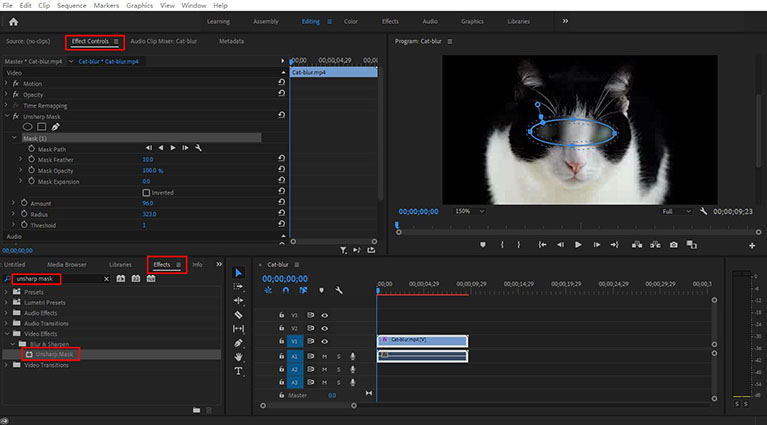


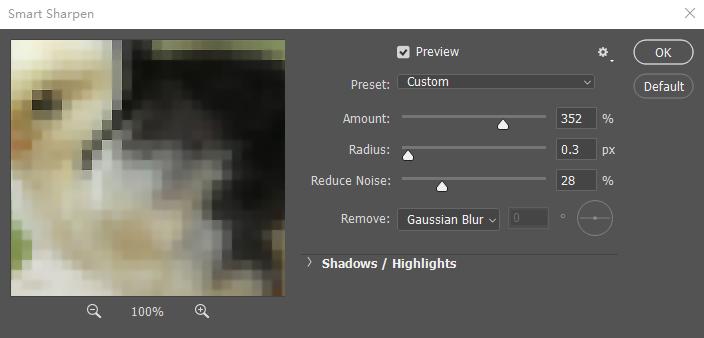
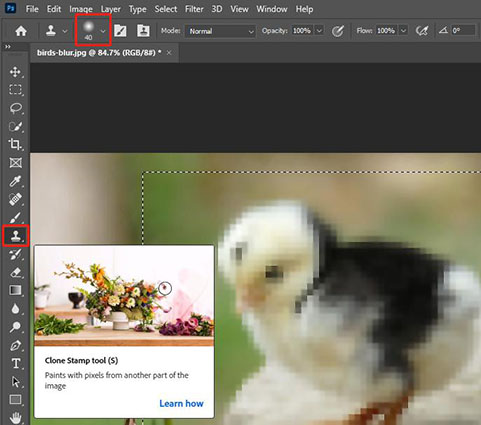

 HitPaw FotorPea
HitPaw FotorPea HitPaw Photo Object Remover
HitPaw Photo Object Remover
기사 공유하기:
제품 등급 선택:
김희준
편집장
새로운 것들과 최신 지식을 발견할 때마다 항상 감명받습니다. 인생은 무한하지만, 나는 한계를 모릅니다.
모든 기사 보기댓글 남기기
HitPaw 기사에 대한 리뷰 작성하기